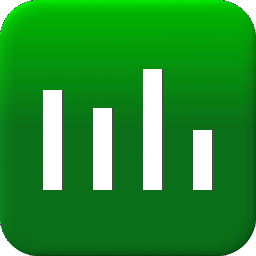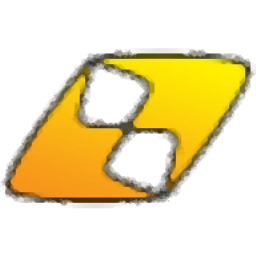
ExtraBits(资源管理器扩展软件)
v1.9 官方版大小:6.35 MB 更新:2019/11/19
类别:系统增强系统:WinXP, Win7, Win8, Win10, WinAll
分类分类
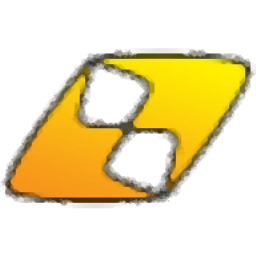
大小:6.35 MB 更新:2019/11/19
类别:系统增强系统:WinXP, Win7, Win8, Win10, WinAll
ExtraBits是一款专门针对Windows File Explorer扩展而开发的应用工具,可在右键单击文件或文件夹时将多个命令添加到上下文菜单中,只需要使用鼠标右键单击文件资源管理器中的文件或文件夹,您将看到类似于以下的上下文菜单;支持添加的功能按钮有很多,但都可以根据用户的需要进行选择,包括:修改文件属性、提取信息等等;在程序中,支持添加的命令以及将其添加到主上下文菜单还是子菜单都是完全可配置的,支持添加到文件资源管理器上下文菜单中的命令包括了:复制文件名,复制所选项目的名称(文件或文件夹),支持复制文件名并删除,此工具支持复制所选项目的名称,可以删除该项目,还可以设置仅在选择单个文件或文件夹时显示,设定的命令可以与粘贴文件名命令一起使用,以快速地将一个文件替换为另一个文件;强大又实用,需要的用户可以下载体验
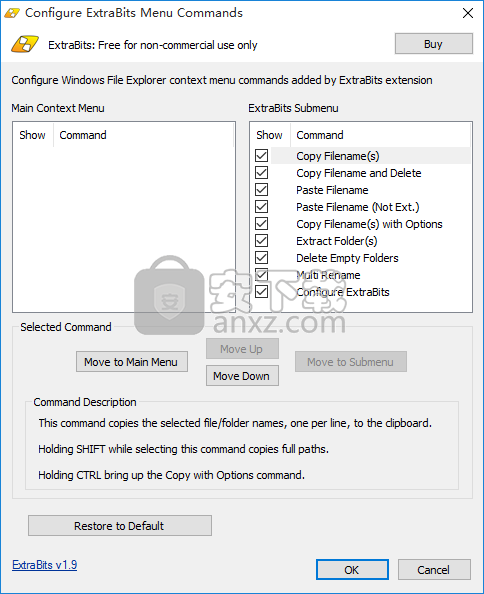
粘贴文件名
用剪贴板上的文本重命名所选项目。仅当选择单个文件或文件夹时,此命令才会出现;此外,仅在剪贴板中包含有效文件名的文本时,此命令才会出现。
粘贴文件名(非扩展名)
使用剪贴板上的文本重命名所选项目,但不更改所选项目的扩展名。如果剪贴板上的文本带有扩展名,则将其忽略。
使用选项复制文件名
弹出“复制文件名选项”对话框。这使您可以为生成的文本选择各种格式设置选项,还可以包括各种其他文件属性。它还允许您存储预设,以便轻松选择常用格式。
重命名
使您可以一次重命名多个文件。仅当选择2个或更多文件时,此命令才会出现。
解压文件夹
将选定文件夹中的所有文件和子文件夹移动到父文件夹,然后删除当前为空的选定文件夹。仅当选择文件夹时,此命令才会出现。
删除空文件夹
如果所选文件夹不包含文件,则将其删除。仅当选择文件夹时,此命令才会出现。
配置ExtraBits
弹出ExtraBits配置对话框。这使您可以重新排序或隐藏添加的命令,还可以配置是否将命令添加到主上下文菜单或ExtraBits子菜单。
ExtraBits提供了许多与将文件名复制到剪贴板有关的命令。这些命令还可以复制完整路径或其他文件属性。与复制文件名相关的命令如下:
复制文件名
复制所选项目的名称(文件或文件夹),每行复制一个。选择此命令时,按住CTRL键可弹出“复制文件名选项”对话框,该对话框提供了更多控件。选择此命令时,按住SHIFT键可将完整路径复制到每个所选文件,而不仅仅是文件名。
复制文件名并删除
复制所选项目的名称,然后删除该项目。仅在选择单个文件或文件夹时显示。该命令可以与“粘贴文件名”命令一起使用,以快速地将一个文件替换为另一个文件。
粘贴文件名
用剪贴板上的文本重命名所选项目。仅当选择单个文件或文件夹时,此命令才会出现;此外,仅在剪贴板中包含有效文件名的文本时,此命令才会出现。
粘贴文件名(非扩展名)
使用剪贴板上的文本重命名所选项目,但不更改所选项目的扩展名。如果剪贴板上的文本带有扩展名,则将其忽略。
使用选项复制文件名
弹出“复制文件名选项”对话框。这使您可以为生成的文本选择各种格式设置选项,还可以包括各种其他文件属性。它还允许您存储预设,以便轻松选择常用格式。
1、需要的用户可以点击本网站提供的下载路径下载得到对应的程序安装包
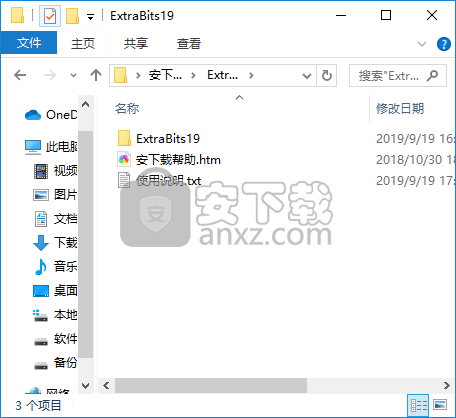
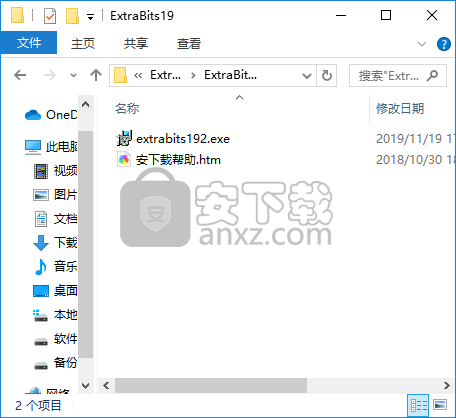
2、通过解压功能将压缩包打开,找到主程序,双击主程序即可进行安装,点击下一步按钮
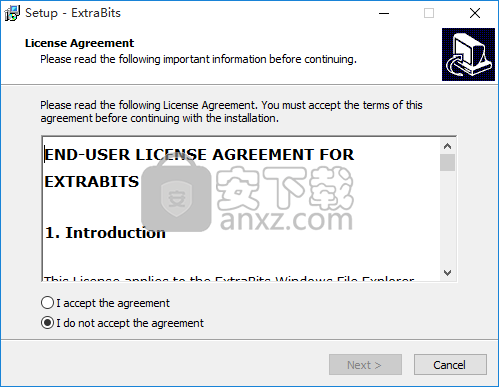
3、需要完全同意上述协议的所有条款,才能继续安装应用程序,如果没有异议,请点击同意按钮
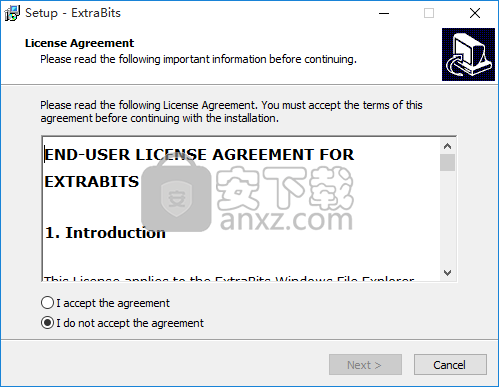
4、用户可以根据自己的需要点击浏览按钮将应用程序的安装路径进行更改
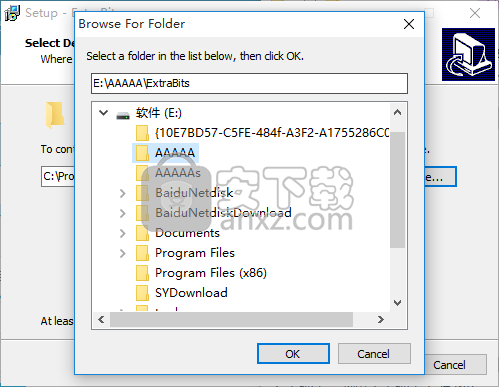
5、快捷键选择可以根据自己的需要进行选择,也可以选择不创建
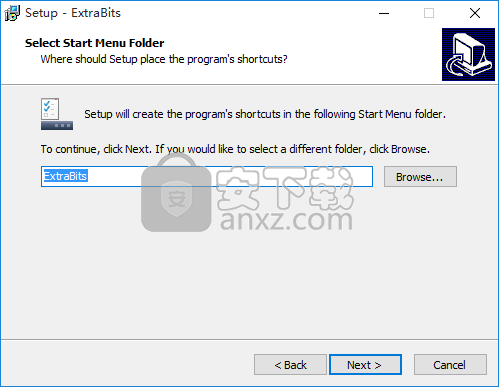
6、现在准备安装主程序,点击安装按钮开始安装或点击上一步按钮重新输入安装信息
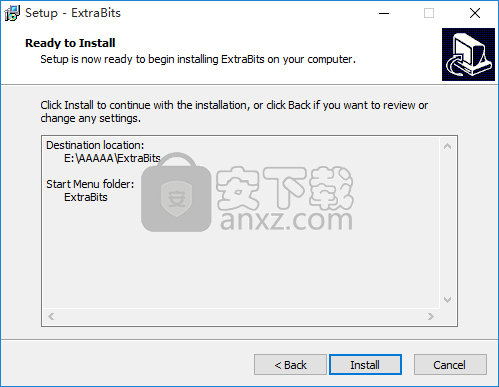
7、根据提示点击安装,弹出程序安装完成界面,点击完成按钮即可
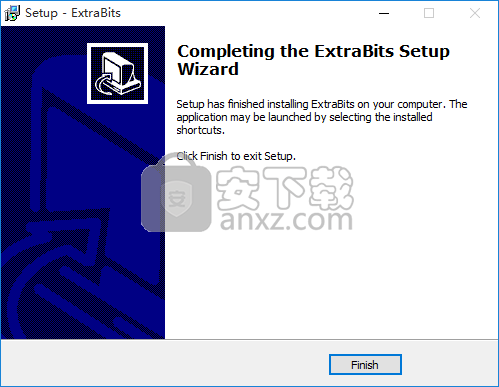
使用“多重重命名”命令可以一次重命名许多文件。
仅当在文件资源管理器中未选择文件夹且未选择2个或更多文件时,此命令才会出现。
选择此命令时,将出现“多重重命名”对话框:
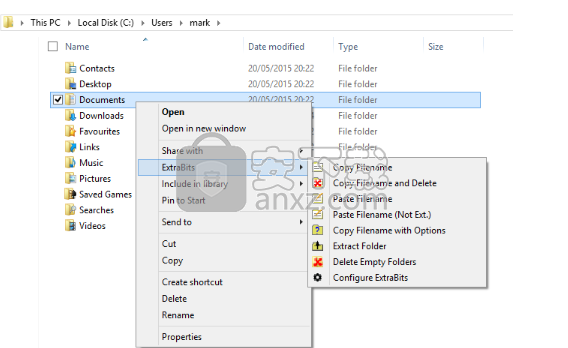
在此示例中,选择命令后,在文件资源管理器中选择了显示的5个文件。
找到所有文件名通用的任何文本,并可以在对话框中进行编辑。
如果选中了允许扩展名更改,则可以更改文件扩展名(文件名中“。”之后的部分)。如果要这样做,请多加注意,因为文件的类型由文件的扩展名决定,因此,如果文件的扩展名错误,则很可能无法打开文件。
如果选中将数字视为文本,则文件名中的数字不会被视为任何特殊内容。如果清除此复选框,则如果所有文件名在文件中的相同位置都包含数字,则可以按照下面“数字文本”部分中的说明编辑数字。
对话框中间的三个按钮的使用方式如下表所述。
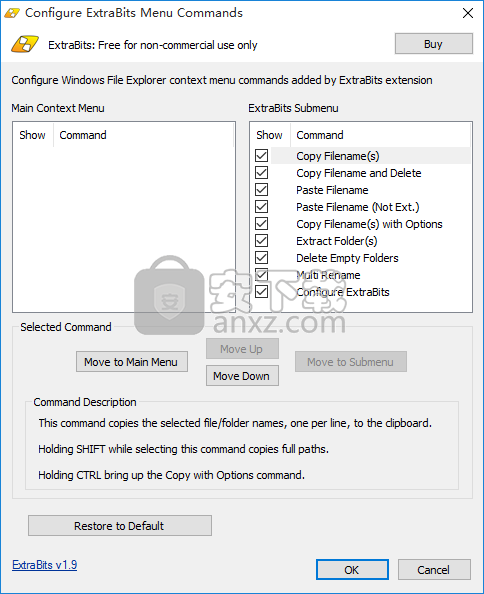
重启
重置对文件名所做的任何更改。
复制名称
将所有文件名复制到剪贴板。这使您可以使用自己喜欢的文本编辑器来更改文件名。您可以将文件名粘贴到文本编辑器中,然后使用该文件名进行所需的更改。然后在文本编辑器中选择所有文本并进行复制,然后按“粘贴名称”按钮更改对话框中的文件名。
粘贴名称
将剪贴板上的文本粘贴到文件名中。剪贴板中的行数必须与对话框中显示的文件数相同。它还必须包含可在文件名中使用的有效文本。从剪贴板粘贴文件名后,它们在对话框中显示为粗体,并且将不再受由于编辑控件引起的更改的影响。如果通过粘贴新名称设置了所有文件名,则编辑控件将被禁用,因为它们将无效。
文件名列表
文件名列表显示每个文件的原始文件名和新文件名。
它还显示每个重命名操作的状态,这些状态将是以下符号之一:
重命名OK。
文件名不变。
新名称为空。
至少另一个文件被重命名为相同的名称。
该文件被重命名为与未重命名的现有文件相同的名称。
该文件被重命名为无效的名称。如果名称包含以下任何字符,则该名称无效:\ /:*? “ <> |
如果任何文件具有错误状态之一,则将无法重命名文件。要重命名文件,您将需要解决问题,或者从列表中删除具有错误状态的文件。
您可以单击文件名列表中的文件以将其选中,然后使用Shift和Control键以通常的方式扩展选择范围。
右键单击文件或选择的文件会弹出此上下文菜单:
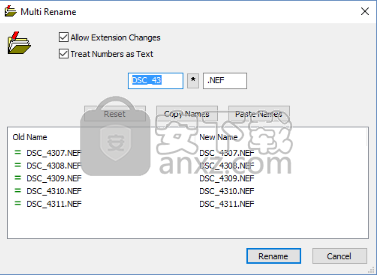
这可用于仅在一个或多个选定文件中执行菜单中的命令。
野性文字
文件名之间不同的文本在对话框中用*表示,称为“野生”文本。您可以按此按钮以弹出一个对话框,可以对此文本进行一些更改。
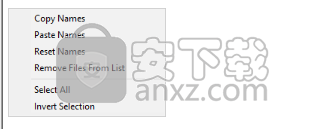
可以对通配符进行的更改是:
截短长度-选中“长度”部分中的复选框,然后输入该名称部分的最大长度。
更改大小写-选择单选按钮之一,以将名称此部分中的所有文本转换为大写或小写。
重置按钮可将控件重新设置为不更改名称的此部分。
“清除文本”按钮选中“截断”框,并将长度设置为0,以清除名称此部分中的所有文本。
号码
如果清除“多重命名”对话框上的“将数字当作文本”框,并且在所有选定文件名的相同位置找到一个数字,则名称的这一部分将被视为数字而不是通配符。在对话框中用#表示,如以下屏幕快照所示:

按#按钮调出一个对话框,您可以在其中更改数字。
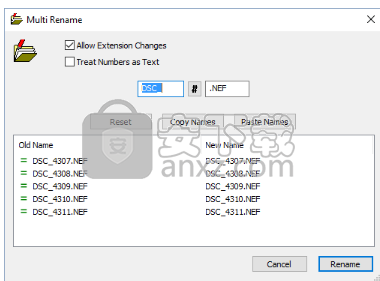
要清除数字文本并从文件名中完全删除数字,请按顶部的“清除文本”按钮,只需在“数字”部分中选择“清除文本”单选按钮。
要更改号码,请选择“重新编号”单选按钮,然后在编辑框中输入新的起始值。数字将被更改,以使最低的数字成为输入的数字。请注意,重新编号是通过添加或减去偏移量来完成的,该偏移量是从文件名中的最小数量与输入的新值之间的差得出的。这意味着如果有多个文件名称具有相同的编号,或者如果序列中存在空格,则在重新编号后,仍然存在具有相同编号或序列中空格的文件。
要从数字中删除前导零,请选择“前导零”部分中的“删除”单选按钮。
要设置数字的最小长度,请选择“用数字编号”按钮,然后在编辑框中输入所需的位数。 如果该数字短于所请求的位数,则将添加前导零以使其更长。 如果该数字长于所请求的位数,则如果该数字以前导零开头,则将其删除以使该数字具有所请求的位数。请注意,如果数量少于要求的位数越长,它不带前导零的开始,那么就不会被缩短。
删除空文件夹命令用于安全地从硬盘驱动器中删除空文件夹。
如果在文件资源管理器中仅选择了文件,则此命令将不会出现。
请注意,即使文件夹包含子文件夹,该文件夹也将被视为空白,但前提是这些子文件夹也不包含文件。
当您选择“删除空文件夹”命令时,它将扫描选定的文件夹和所有子文件夹,以查找空文件夹。
如果仅选择一个文件夹并且该文件夹为空,则将其删除。
否则,将显示此对话框,其中列出找到的空文件夹。
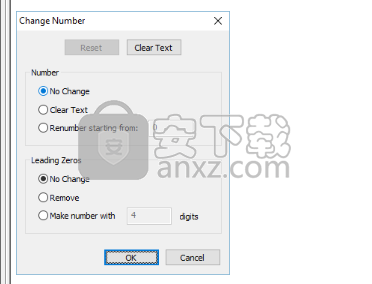
您可以按Delete(删除)按钮删除找到的所有空文件夹,也可以在列表中选择一个或多个文件夹,然后按Remove Selected Folders(删除所选文件夹)按钮仅删除所选的文件夹。注意:只有在列表中选择一个或多个文件夹后,此按钮才会显示。
您可以右键单击此列表中的任何文件夹或选择的文件夹,以打开此上下文菜单:
这些命令使您可以执行以下操作:
探索
打开文件资源管理器,显示选定的文件夹。
从列表中删除
从列表中删除选定的文件夹。
删除
删除选定的文件夹。
复制路径
将所选文件夹的完整路径复制到剪贴板。
何时使用删除空文件夹
此命令有两种用法:
有助于防止意外删除文件
如果您要删除自己认为是空的文件夹,此命令将使您完全放心。
Windows删除文件夹的常用命令将始终删除该文件夹包含的所有文件和子文件夹。
通过使用“删除空文件夹”命令,可以确保您不会意外删除包含某些文件的文件夹。
删除文件后帮助整理文件夹
每当自动删除文件时,通常都会留下空文件夹。
发生这种情况的可能方式包括:
使用诸如Perforce之类的源代码控制系统的开发人员。
开发人员使用项目维护命令如make clean
使用Windows搜索来查找文件,并使用结果列表删除文件。
“配置ExtraBits”命令将弹出此对话框,可让您配置是将命令添加到“文件资源管理器”的主上下文菜单中,还是添加到ExtraBits子菜单中。
它还使您可以更改命令的顺序,还可以隐藏根本不想显示的所有命令。
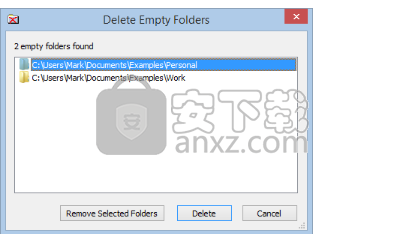
要对命令重新排序,请选择一个命令,然后单击“上移”或“下移”按钮将其移动到列表中。
要将命令从ExtraBits菜单移至主菜单,请选择该命令,然后单击“移至主菜单”按钮。
要将命令从主菜单移至ExtraBits菜单,请选择该命令,然后单击“移至子菜单”按钮。
要隐藏命令以使其从不显示,请取消选中“显示”列中的复选框。
注意:如果隐藏“配置ExtraBits”菜单命令,则将不再能够从“文件资源管理器”上下文菜单中调出此对话框。相反,您必须从Windows的“开始”菜单(Windows 7和更早版本)运行它,或者按Windows键,然后键入ExtraBits,然后从找到的应用程序列表中选择“配置ExtraBits”应用程序(Windows 8和更高版本)。
360驱动大师 系统增强12.62 MB2.0.0.2000
详情小智护眼宝 系统增强28.13 MB2.0.32.66
详情鲁大师 系统增强131.88 MB6.1024.3955.226
详情全能运行库修复工具 系统增强82.96 MB3.9
详情飘云鼠标连点器 系统增强3.61 MB1.0
详情Legion Zone电脑版 系统增强186.59 MB1.0.23.10093
详情WDControl 系统增强0.61 MB1.7.0
详情Windows Memory Cleaner 系统增强0.21 MB2.5
详情Fan Control 系统增强5.5 MB161
详情小番茄C盘清理 系统增强28.64 MB1.0.12.30
详情小番茄护眼宝 系统增强26.6 MB1.0.2.8
详情C盘清理大师 系统增强36.92 MB2021.10.25.981
详情Windows加速器(开关机+50%) v3.701 绿色版 系统增强0.09 MB
详情eXtra Buttons 给标题栏添加额外的按钮 系统增强1.33 MBv2.2.5
详情窗口最小化 Actual Window Minimizer 8.2.0 简体中文 系统增强6.00 MB
详情Ashampoo UnInstaller 7 系统增强16.18 MB附带安装教程
详情Advanced System Repair(高级系统修复工具) 系统增强16.3 MBv1.9.2.4
详情EasyUEFI Enterprise(EFI/UEFI启动项管理软件) 系统增强15.7 MBv4.5 企业
详情Ashampoo UnInstaller 8 系统增强14.3 MB附带安装教程
详情DLL Care(DLL修复大师) 系统增强21.58 MBv1.0
详情VMware Workstation15中文版 系统增强552.35 MBv15.5.6
详情SONY Xperia Flashtool强刷工具 系统增强136.7 MBv0.9.23.2 中文版
详情影驰魔盘plus中文版 系统增强7.59 MBv1.2.2 官方版
详情变速精灵(兄弟变速齿轮) V2.20 绿色版 系统增强0.74 MB
详情蓝宝石显卡超频软件(trixx) 系统增强3.44 MBv4.6.0 官方版
详情intel extreme tuning utility(英特尔超频工具) 系统增强27.6 MBv6.4.1.25 官方安装版
详情老友装机大师 系统增强9.75 MBv4.2 官方版
详情索泰超频软件(firestorm) 系统增强5.79 MBv2.0.1 官方最新版
详情MSI Afterburner(微星显卡超频工具) 系统增强30.05 MBv4.6.3-Beta-5 官方中文版
详情WIN10开始菜单 Stardock Start10 系统增强34.4 MBv1.94 中文
详情Microsoft Visual C++ 2015 Redistributable Package(x86、x64) 系统增强26.6 MBv2015 官方版
详情信考中学信息技术考试练习系统陕西初中版 系统增强84.8 MBv19.1.0.1014 官方版
详情WindowsXP字体增强补丁(超清晰显示技术)绿色汉化版 系统增强0.09 MB
详情Multi-Tool for HUAWEI HONOR 系统增强2.56 MBV8.0.8.1 中文版
详情HideToolz 隐藏进程工具 V2.2 绿色汉化版 系统增强0.09 MB
详情iGameZone II(七彩虹显卡超频软件) 系统增强18.6 MBv1.0.2.4 官方版
详情Windows进程管理器 v4.12.20080507 系统增强1.66 MB
详情ProcessExplorer 系统增强1.7 MBv16.21 绿色中文版
详情差分复制/高速复制 FastCopy 系统增强3.32 MBv4.1.3 绿色汉化版
详情王牌超级工具箱 V11.9 绿色版 系统增强13.00 MB
详情360驱动大师 系统增强12.62 MB2.0.0.2000
详情小智护眼宝 系统增强28.13 MB2.0.32.66
详情O&O CleverCache 6.1 Build 2332 简体中文汉化版 系统增强3.10 MB
详情System Mechanic 系统增强52.4 MBv18.7.1.103
详情智能CPU进程优化 Process Lasso Pro 系统增强4.05 MBv10.2.0.33
详情MSI Afterburner(微星显卡超频工具) 系统增强30.05 MBv4.6.3-Beta-5 官方中文版
详情Open Shell(Windows经典菜单设置器) 系统增强5.71 MBv4.4.169 免费版
详情360系统重装大师 系统增强22.77 MBv6.0.0.1190
详情VMware Workstation15中文版 系统增强552.35 MBv15.5.6
详情directx修复工具 系统增强82.95 MBv4
详情